Win11工具栏怎么添加软件-Win11工具栏添加教程
大家好啊!今天我们要教大家如何在 Win11 工具栏上添加软件。在用电脑的时候,如果我们想快速打开某个软件,可以在工具栏上添加它。不过,有很多朋友在更新系统后就不知道怎么弄了。其实,只要找到并右键点击它的图标就可以了。现在就来看看具体的步骤吧!
Win11工具栏添加教程
1. 首先打开底部“开始菜单”。
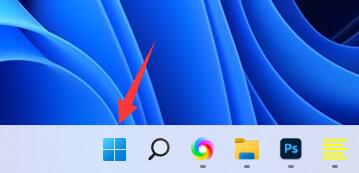
2. 接着点击上方搜索栏,搜索你想要添加的软件。
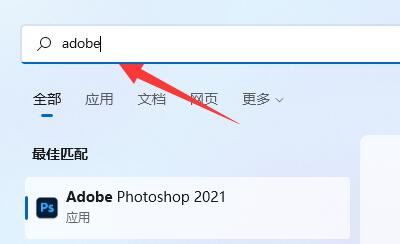
3. 再点击右边栏“固定到任务栏”。
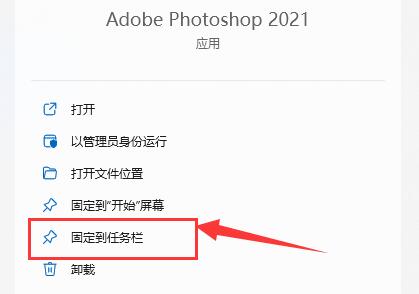
4. 如果你想要取消固定,只要右键该图标,选择“从任务栏取消固定”即可。
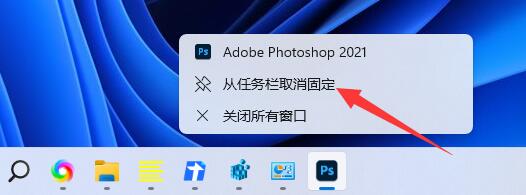
5. 你也可以选择“固定到开始屏幕”。
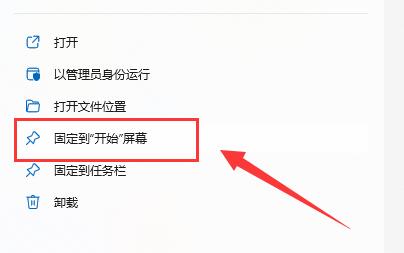
6. 添加后,你也可以在开始菜单中右键该图标,“从开始屏幕取消固定”来取消。
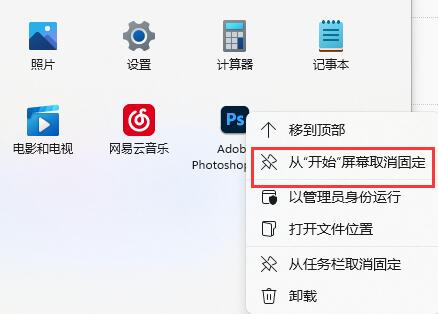
相关文章
- 小米笔记本如何重装系统Win11-小米笔记本重装Win11系统的方法
- Win11如何将桌面图标自由摆放?Win11桌面图标自由摆放的方法
- Win11系统时间无法修改怎么办-Win11系统时间无法修改的解决方法
- Win11系统要如何重装-重装win11的步骤及教程
- Win11系统512g怎么分盘合适-Win11系统512g固态硬盘最佳分区方案
- 升级Win11后没有更新怎么办-更新Win11后无法继续更新怎么办
- Win11不显示回收站怎么办-Win11没有回收站图标的解决方法
- 光影精灵笔记本如何重装Win11系统-光影精灵笔记本重装Win11的教程
- Win11怎么设置开机启动项-Win11开机自启动项设置方法
- Win11找不到共享打印机怎么办-找不到共享打印机的解决方法
- Win11小组件无法加载怎么办-Win11小组件刷新不出来解决方法
- Win11如何开启Direct3D加速-Win11开启3D加速的方法
- Win11如何重命名打印机-Win11重命名打印机的方法
- Win11无法关闭复选框怎么办-Win11无法关闭复选框的解决方法
- Win11指纹解锁在哪里设置-Win11设置指纹解锁的方法
- Win11如何查看内存条卡槽数量-Win11查看内存条卡槽数量的方法
系统下载排行榜71011xp
番茄花园Win7 64位推荐旗舰版 V2021.05
2深度技术Win7 64位豪华旗舰版 V2021.07
3最新Win7虚拟机镜像文件 V2021
4番茄花园Win7 64位旗舰激活版 V2021.07
5带USB3.0驱动Win7镜像 V2021
6系统之家 Ghost Win7 64位 旗舰激活版 V2021.11
7萝卜家园Win7 64位旗舰纯净版 V2021.08
8雨林木风Win7 SP1 64位旗舰版 V2021.05
9技术员联盟Win7 64位旗舰激活版 V2021.09
10萝卜家园Ghost Win7 64位极速装机版 V2021.04
深度技术Win10 64位优化专业版 V2021.06
2深度技术Win10系统 最新精简版 V2021.09
3Win10超级精简版 V2021
4Win10完整版原版镜像 V2021
5风林火山Win10 21H1 64位专业版 V2021.06
6Win10光盘镜像文件 V2021
7深度技术 Ghost Win10 64位 专业稳定版 V2021.11
8技术员联盟Ghost Win10 64位正式版 V2021.10
9Win10 21H1 Build 19043.1320 官方正式版
10Win10 21H2精简版 V2021
系统之家 Ghost Win11 64位 官方正式版 V2021.11
2Win11PE网络纯净版 V2021
3系统之家Ghost Win11 64位专业版 V2021.10
4微软官方Win11最新版 V2021
5Win11官网纯净版 V2021.10
6番茄花园Win11系统64位 V2021.09 极速专业版
7Win11 RTM版镜像 V2021
8Win11专业版原版镜像ISO V2021
9Win11官方中文正式版 V2021
10Win11 22494.1000预览版 V2021.11
深度技术Windows XP SP3 稳定专业版 V2021.08
2雨林木风Ghost XP Sp3纯净版 V2021.08
3萝卜家园WindowsXP Sp3专业版 V2021.06
4雨林木风WindowsXP Sp3专业版 V2021.06
5风林火山Ghost XP Sp3纯净版 V2021.08
6深度技术Windows Sp3 XP快速装机版 V2021.05
7技术员联盟Windows XP SP3极速专业版 V2021.07
8番茄花园WindowsXP Sp3专业版 V2021.05
9萝卜家园 Windows Sp3 XP 经典版 V2021.04
10技术员联盟Windows XP SP3 豪华专业版 V2021.08
热门教程 更多+
装机必备 更多+
重装教程 更多+
电脑教程专题 更多+



